يتم استخدام عنوان IP لتعريف بالكمبيوتر في الشبكة. هناك نوعان أساسيان من عناوين IP:
- عنوان IP للشبكة المحلية (LAN) أو عنوان IP المحلي أو عنوان IP الخاص أو عنوان IP الداخلي.
- عنوان IP العام أو عنوان IP الخارجي
IP الخاص هو الذي يستخدم داخل شبكة محلية. يستخدم عنوان IP هذا لتعريف الكمبيوتر داخل الشبكة المحلية. لا يمكن الوصول إلى عنوان IP الخاص هذا مباشرة من الإنترنت.

عنوان IP العام أو الخارجي هو العنوان الذي يتم توفيره بواسطة مزود خدمة الإنترنت (ISP). يمكن أن يكون لأجهزة الكمبيوتر المتعددة IP عام واحد إذا تم إعداد شبكة باستخدام تقنية تسمى NAT (ترجمة عنوان الشبكة). نظرًا لأن IP العام لا يتم توفيره مجانًا ، يستخدم الأشخاص مزيجًا من عناوين IP الخاصة التي تتصل بعنوان IP عام واحد لتشغيل الإنترنت على كل كمبيوتر متصل بالشبكة.
يرجى ملاحظة أنه يمكن أن يكون لجهاز كمبيوتر واحد عناوين LAN متعددة وعامة. لنكتشف كيف يمكننا العثور على عناوين IP الخاصة والعامة في Windows باستخدام خيارات سطر الأوامر.
البحث عن عنوان IP الخاص بي (شبكة محلية)
إذا كنت تريد معرفة معلومات الشبكة الخاصة بجهاز الكمبيوتر الخاص بك ، يمكنك الحصول عليها من خيارات متعددة. دعونا نسرد بعض المواقع ثم سننتقل إلى خيار سطر الأوامر.
- إعدادات Windows -> الشبكة والإنترنت
- لوحة التحكم -> مركز الشبكة والمشاركة
- إدارة المهام -> علامة تبويب الأداء
الآن دعونا نرى كيف يمكنك الحصول على جميع المعلومات المتعلقة بالشبكة باستخدام موجه الأوامر:
- افتح موجه الأوامر بالانتقال إلى تشغيل -> CMD.
- قم بتشغيل الأمر التالي للبحث عن عنوان IP:
ipconfig

سيُظهر لك هذا ملخصًا لكافة واجهات الشبكة المتصلة بما في ذلك عناوين IP المخصصة لها.
إذا كنت تريد معلومات كاملة عن جميع واجهات الشبكة على جهاز الكمبيوتر الخاص بك ، يمكنك تشغيل الأمر التالي:
ipconfig /all
الحصول على عنوان IP الخارجي الخاص بي من سطر الأوامر
نحتاج في بعض الأحيان إلى التحقق من عنوان IP الخارجي الخاص بنا. دعونا نرى كيف يمكننا الحصول على معلومات IP العام باستخدام سطر الأوامر في Windows. يرجى ملاحظة أنك بحاجة إلى أن تكون متصلاً بالإنترنت لاستخدام الأوامر والخدمات المذكورة أدناه.
إذا كان لديك شبكة منزلية ، فيمكنك تشغيل هذه الأوامر على جهاز واحد حتى إذا كانت أجهزة متعددة متصلة بالإنترنت. حيث يجب أن يكون لديهم نفس IP العام.
من خلال خيار موجه الأوامر
يمكننا الحصول على معلومات IP الخارجي باستخدام الأمر nslookup وخدمة OpenDNS. فقط قم بتشغيل الأمر التالي في موجه الأوامر وستحصل على عنوان IP الخارجي الخاص بك.
nslookup myip.opendns.com resolver1.opendns.com
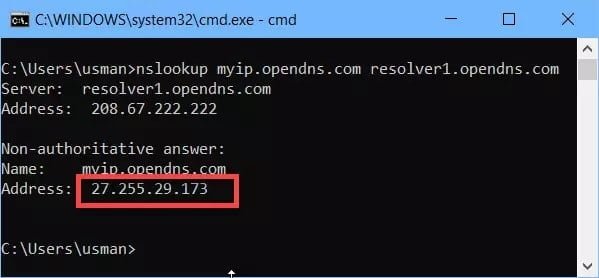
من خلال خيار PowerShell
يمكنك أيضًا استخدام أمر PowerShell للحصول على IP الخارجي دون استخدام أي أداة بحث IP لجهة خارجية.
افتح PowerShell بالانتقال إلى Run -> powershell
قم بتشغيل الأمر التالي:
(Invoke-WebRequest ifconfig.me/ip).Content.Trim()
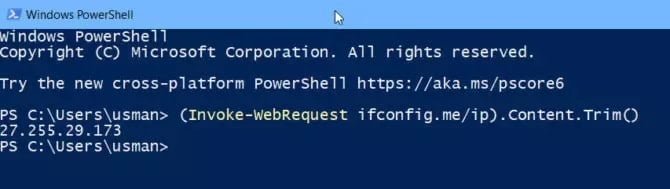
الحصول على عنوان IP العام الخاص بي باستخدام خدمات الجهات الخارجية
هناك عدد قليل من الخدمات على الإنترنت التي يمكن أن تظهر لك IP العام ببساطة عن طريق فتح صفحة ويب. تتمثل فائدة بعض هذه الخدمات في أنها ستعرض لك مجموعة من الأشياء الأخرى ذات الصلة مثل موقع IP واسم ISP وبروتوكول الإنترنت (عنوان ipv4 و ipv6) وما إلى ذلك. وفيما يلي قائمة بخدمات الجهات الخارجية:
- Google.com – ابحث عن “my ip” وسيعرض لك محرك Google عنوان IP العام لجهازك.
- Whatismyip.com – يعرض العديد من المعلومات حول الشبكة بما في ذلك IP الخارجي.الأمر What is my IP متاح أيضًا من خلال خدمة API الخاصة بهم.
- Myexternalip.com – ببساطة يمكنك من إخراج IP العام في نص عادي.
- Icanhazip.com – يعطيك IP العام في شكل النص.
- ifconfig.me – يعرض ثروة من المعلومات بما في ذلك IP العام ، وكيل المستخدم ، المنفذ المستخدم ، اللغة ، إلخ.
عندما تكون في شك ، يمكنك دائمًا الانتقال إلى جهاز التوجيه الخاص بك الذي سيعرض المعلومات الدقيقة حول IP العام ومعلومات الشبكة الأخرى المعينة من موفر خدمة الإنترنت. آمل أن يكون هذا الموضوع غني بالمعلومات التي تحتاجها. أعلمنا في التعليقات أدناه إذا كانت هناك معلومات مفقودة.







